
- •Введение.
- •1. Цель работы.
- •2. Порядок работы.
- •2.1 Вход в систему.
- •2.2 Работа со справочной информацией ИБС.
- •2.2.1 Основные термины, используемые в системе.
- •2.2.2 Работа с нормативно-справочной и условно-постоянной информацией.
- •Финансовые инструменты.
- •Справочник «Страны».
- •Расчетно-денежные документы.
- •Комиссии и проценты.
- •Оргструктура банка.
- •Банки.
- •Стандартные транзакции.
- •2.3 Используемые клавиши.
- •3. Требования к отчету.
- •Список использованных источников.
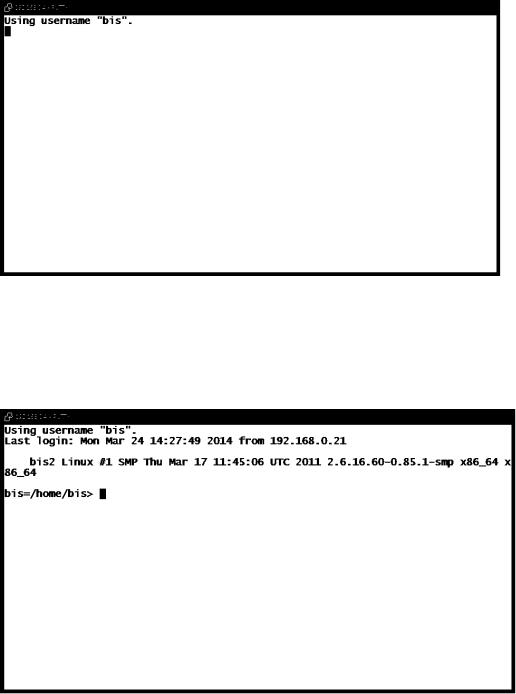
2.Порядок работы.
2.1Вход в систему.
Для входа в систему необходимо при начальной загрузке компьютера перейти в английскую раскладку клавиатуры и ввести
Stud2014.
После входа в компьютер на рабочем столе необходимо активизировать иконку «БИСквит» (рис. 1).
Рис. 1 Запуск "БИСквит".
После этого начнется устанавливаться соединение с «БИСквитом» (рис.2).
Рис. 2 Установка соединения с "БИСквит".
5
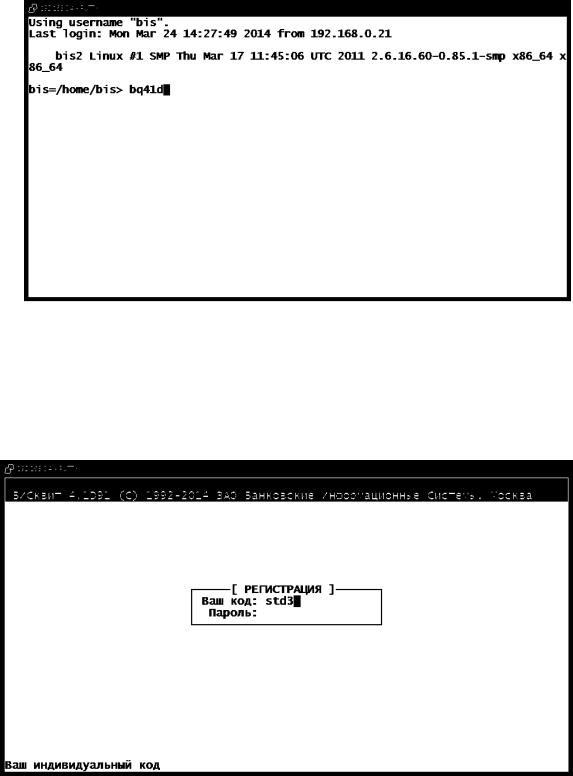
В качестве Login необходимо указать bq41d (рис.3).
Рис.3 Запуск системы «БИСквит».
После этого запускается сама ИБС, для входа в которую необходимо указать пароль std№, где номер должен соответствовать номеру вашего кода. В данном случае вводим std3 (рис.4).
Рис. 4 Вход в систему "БИСквит".
6
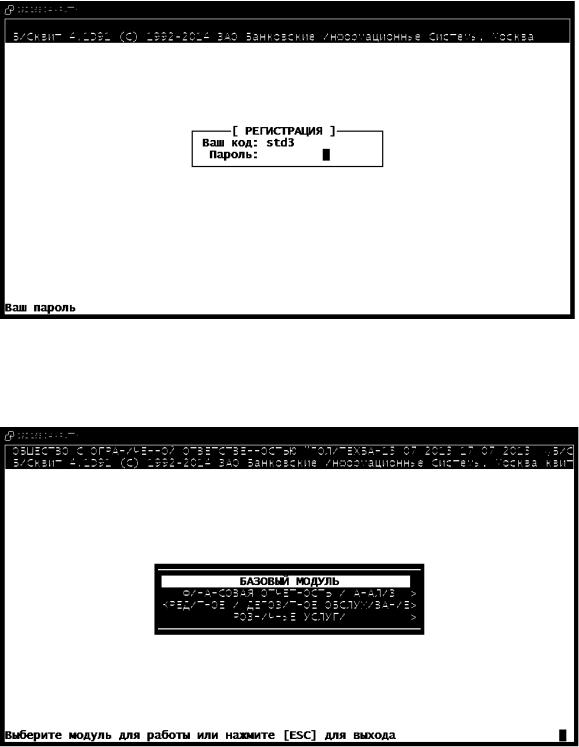
В строке "Пароль" вводим Stud2014. Пароль не высвечивается на экране, как показано на рис. 5.
Рис.5 Ввод пароля для входа в ИБС.
После входа в систему будет выведено главное меню (рис.6).
Рис.6 Главное меню ИБС "БИСквит".
В данном меню представлено четыре раздела, с которыми может работать пользователь. Для входа в любой из разделов необходимо
7
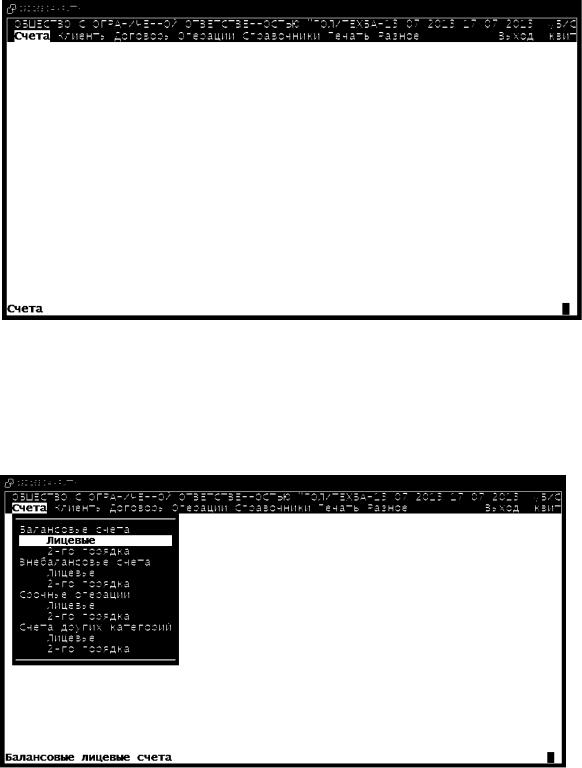
выбрать соответствующий раздел и нажать Enter. Рассмотрим подробно каждый из них.
Первый раздел называется "Базовый модуль" и выглядит следующим образом (рис. 7).
Рис.7 Вид "Базового модуля".
В "Базовом модуле" несколько вкладок: "Счета" (рис. 8), "Клиенты" (рис. 9), "Договоры" (рис. 10), "Операции" (рис. 11), "Справочники" (рис. 12), "Печать" (рис. 13), "Разное" (рис. 14).
Рис.8 Вкладка "Счета".
8
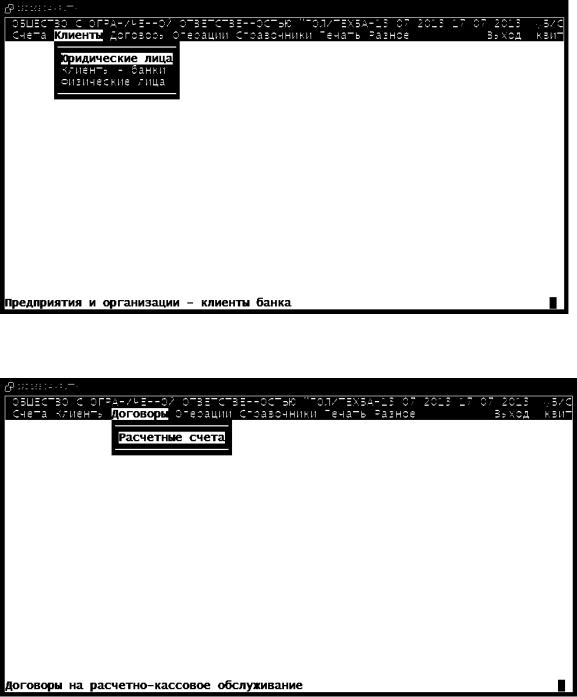
Рис.9 Вкладка "Клиенты".
Рис.10 Вкладка "Договоры".
9
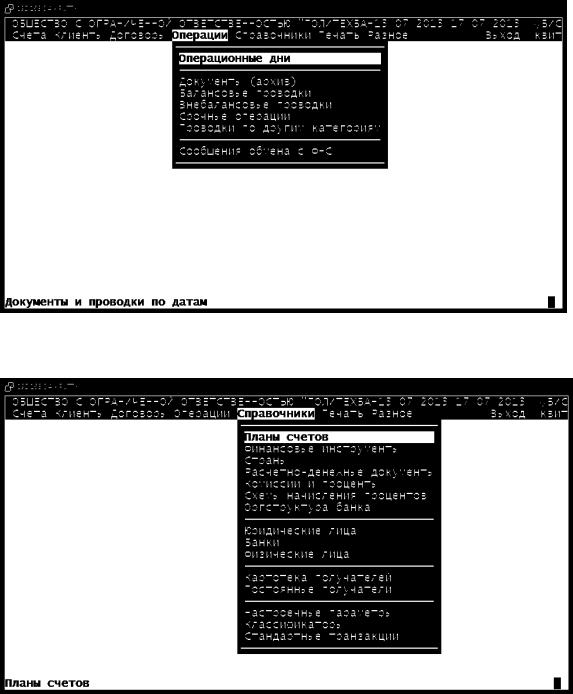
Рис. 11 Вкладка "Операции".
Рис. 12 Вкладка "Справочники".
10
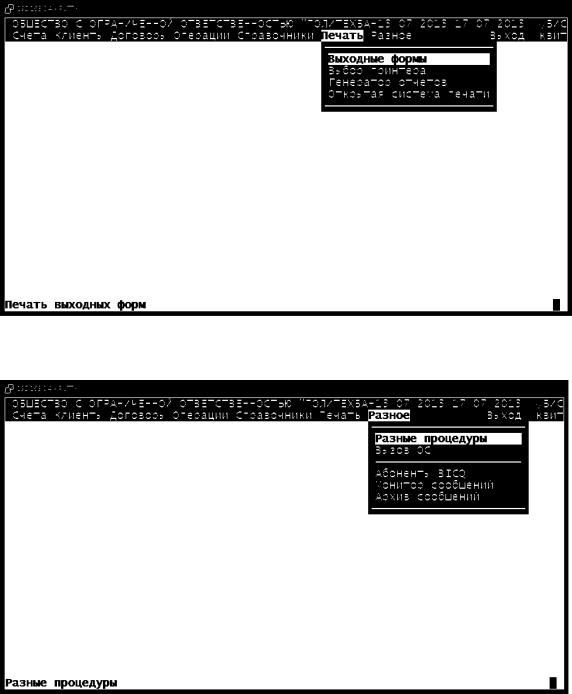
Рис. 13 Вкладка "Печать".
Рис. 14 Вкладка "Разное".
Нажатие "Выход" (рис. 15) в любом модуле возвращает нас в главное меню.
11
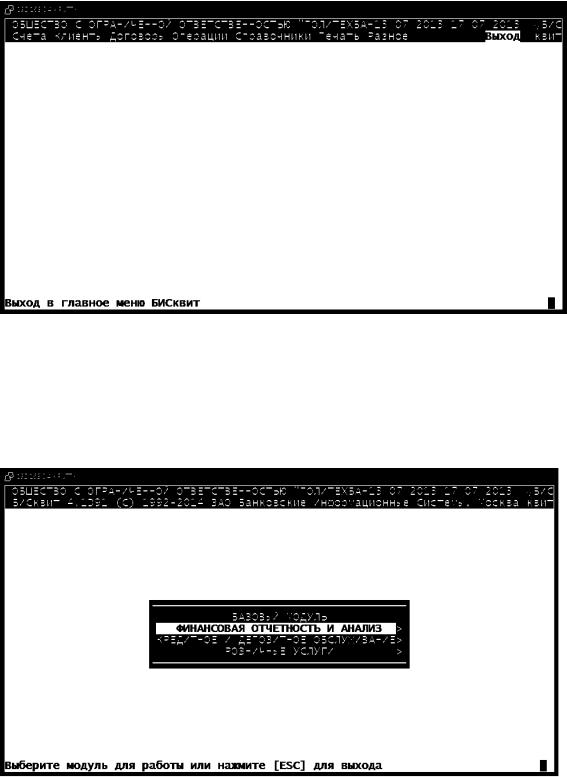
Рис. 15 Клавиша "Выход".
Следующий модуль ИБС называется "Финансовая отчетность и анализ" (рис. 16) и состоит из следующих вкладок: "Отчетные данные" (рис. 17), "Справочники" (рис. 18), "Разное" (рис. 19).
Рис. 16 Модуль "Финансовая отчетность и анализ".
12
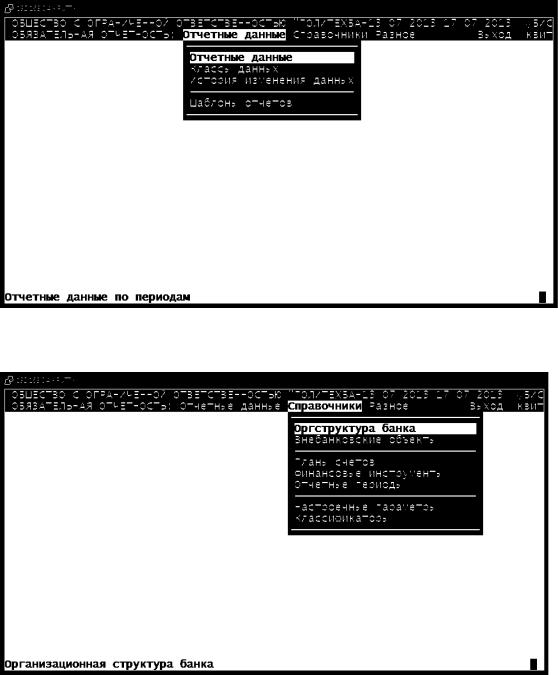
Рис. 17 Вкладка "Отчетные данные".
Рис. 18 Вкладка "Справочники" модуля "Финансовая отчетность и анализ".
13
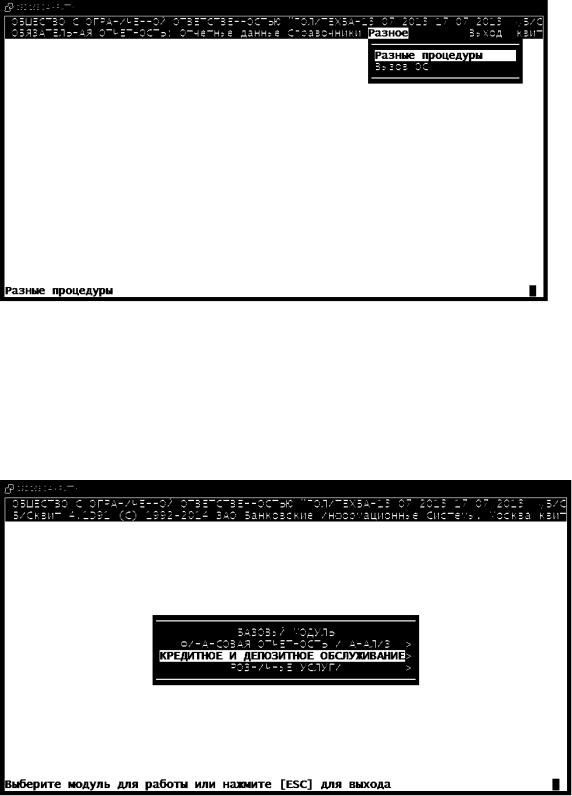
Рис. 19 Вкладка "Разное" модуля "Финансовая отчетность и анализ".
Еще один модуль ИБС называется "Кредитное и депозитное обслуживание" (рис. 20). Он включает в себя: "Активы" (рис. 21), "Пассивы" (рис. 22), "Операции" (рис. 23), "Справочники" (рис. 24), "Печать" (рис. 25), "Разное" (рис. 26).
Рис. 20 Модуль "Кредитное и депозитное обслуживание".
14
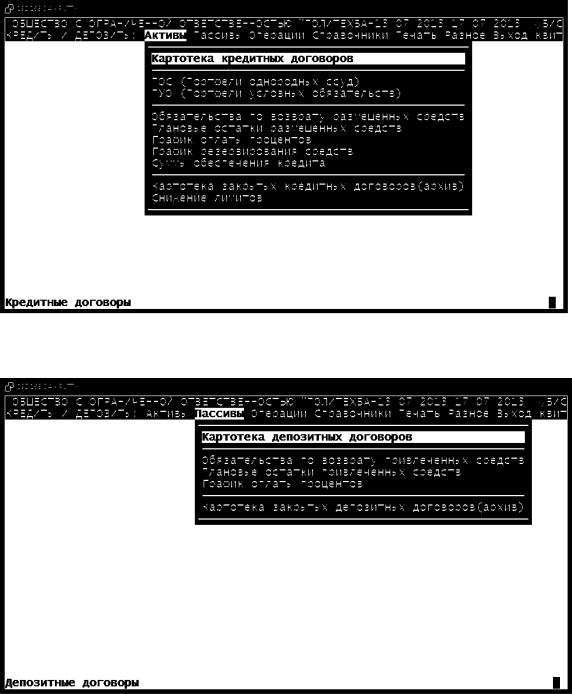
Рис. 21 Вкладка "Активы".
Рис. 22 Вкладка "Пассивы".
15
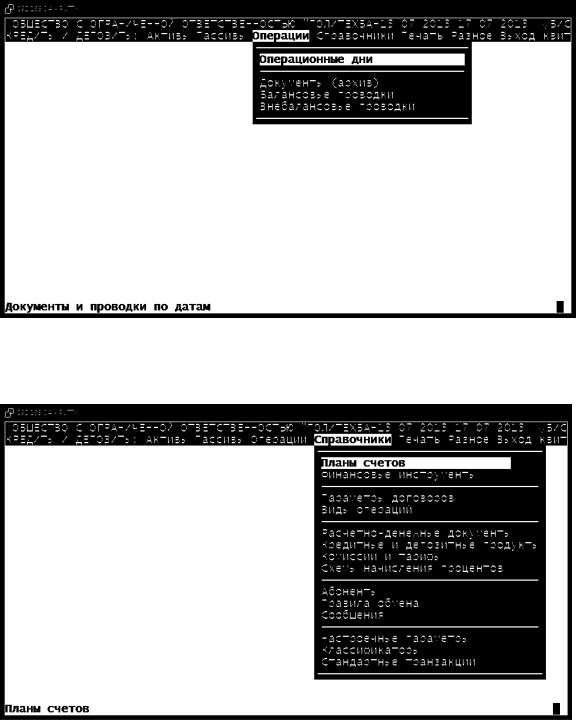
Рис. 23 Вкладка "Операции" модуля "Кредитное и депозитное обслуживание".
Рис. 24 Вкладка "Справочники" модуля "Кредитное и депозитное обслуживание".
16
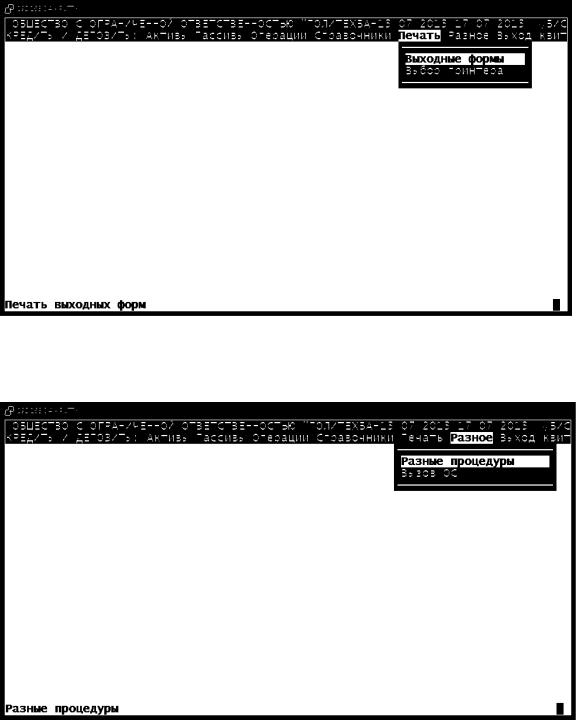
Рис. 25 Вкладка "Печать" модуля "Кредитное и депозитное обслуживание".
Рис. 26 Вкладка "Разное" модуля "Кредитное и депозитное обслуживание".
Последний модуль, доступный в режиме пользователя, - "Розничные услуги" (рис. 27). Он состоит из уже знакомых вкладок "Операции" (рис. 28), "Клиенты" (рис. 29), "Справочники" (рис. 30), "Печать" (рис. 31) и "Разное" (рис. 32).
17
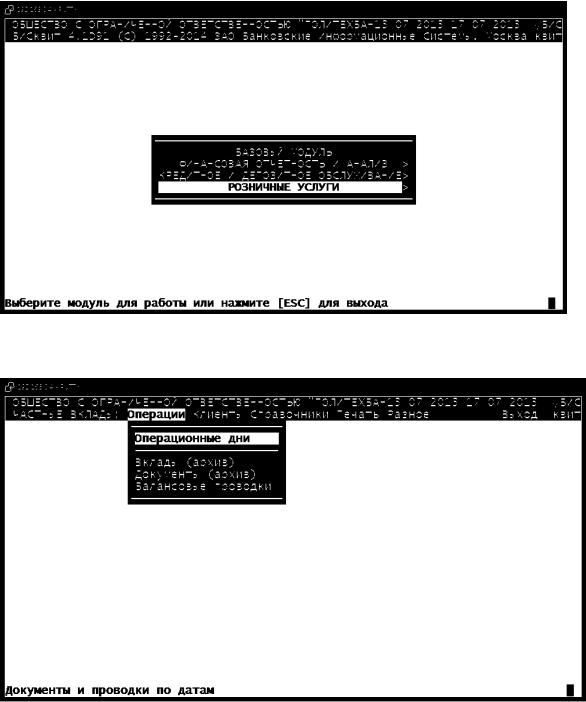
Рис. 27 Модуль "Розничные услуги".
Рис. 28 Вкладка "Операции" модуля "Розничные услуги".
18
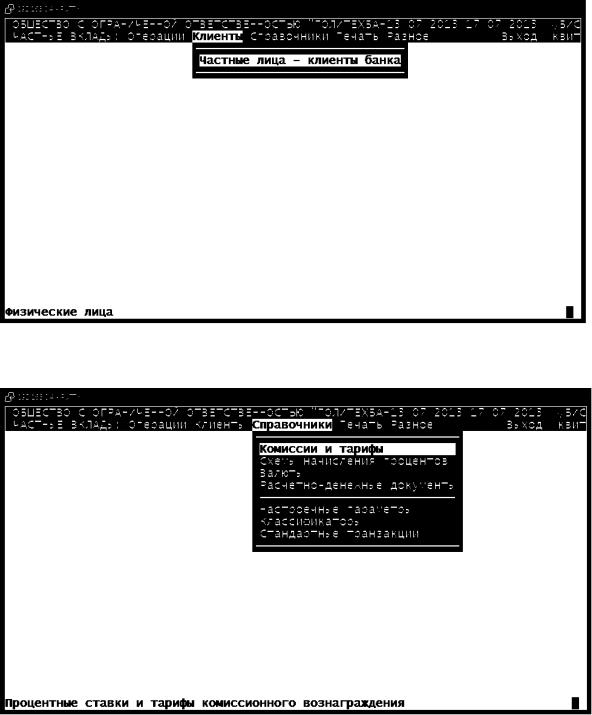
Рис. 29 Вкладка "Клиенты" модуля "Розничные услуги".
Рис. 30 Вкладка "Справочники" модуля "Розничные услуги".
19
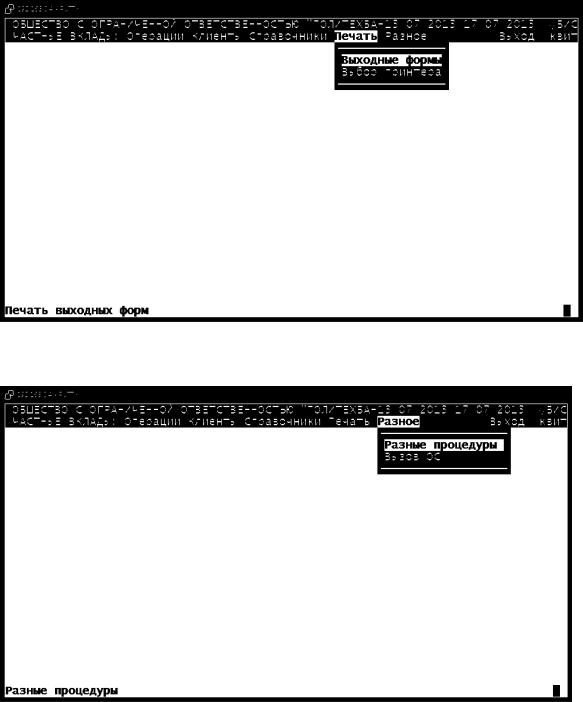
Рис. 31 Вкладка "Печать" модуля "Розничные услуги".
Рис. 32 Вкладка "Разное" модуля "Розничные услуги".
20
